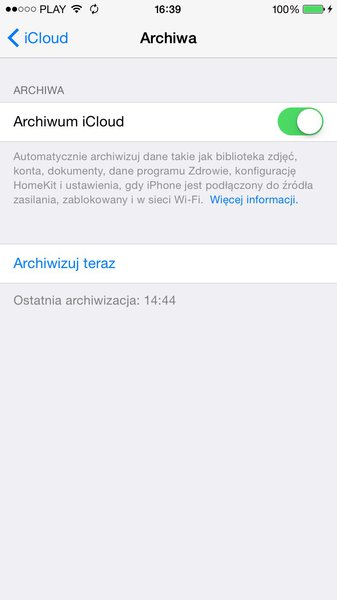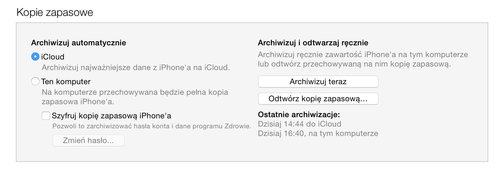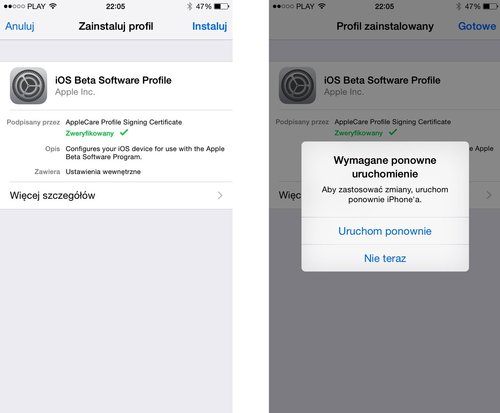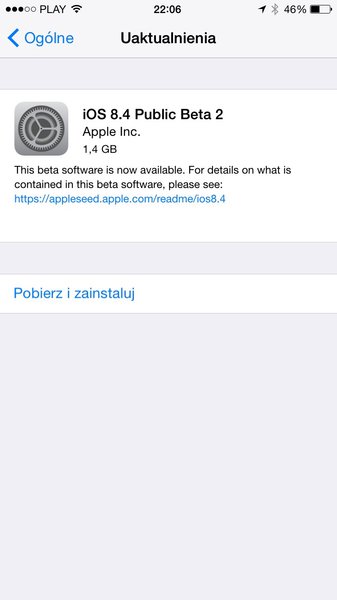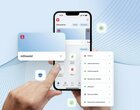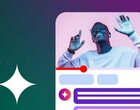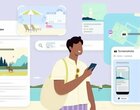Apple przy okazji iOS-a 8.3 zapewnił możliwość korzystania z testowych wersji zarówno swojego systemu mobilnego, jak i komputerowego. Jeżeli jesteś zainteresowany dołączeniem do Apple Software Beta Program i chcesz mieć dostęp do nowych funkcji iOS-a zanim inni go będą mieli, zobacz, co musisz wiedzieć przed naciśnięciem Sign In.
Poniżej nie tylko wyjaśnię jak zainstalować iOS 8.4 beta 2, ale również zwrócę uwagę na minusy wynikające z uczestnictwa w ASBP.
Co to jest?
Apple Software Beta Program – jak wskazuje nazwa – jest specjalnym, wewnętrznym programem Apple’a, w ramach którego każdy użytkownik iOS-a oraz OS X-a (zakładając oczywiście, że dysponuje odpowiednim sprzętem) ma dostęp do testowych wersji oprogramowania. Z jednej strony zapewnia to geekom możliwość korzystania z najnowszych funkcji, a z drugiej Apple zyskuje w ten sposób grono testerów, co przekłada się (przynajmniej w teorii) na mniejszą awaryjność oficjalnych wersji oprogramowania.
iOS Developer Program vs Software Beta Program
O testowych wersjach iOS-a być może słyszałeś na długo przed iOS-em 8.3. To dlatego, że Apple prowadzi dwa różne programy: iOS Developer Program oraz Software Beta Program. Ten pierwszy skupia programistów, którzy za członkostwo płacą 99 dolarów rocznie, a Software Beta Program – darmowy – jest przeznaczony dla wszystkich zainteresowanych. Deweloperzy testowe wersje oprogramowania otrzymują od wielu lat, jednak te wydania często są różne od softów udostępnianych w ramach Software Beta Program. Najczęściej pojawia się pierwsza beta dla deweloperów, potem beta nr 2 dla deweloperów i dopiero przy wydaniu trzeciej bety dla deweloperów pojawia się pierwsze, testowe wydanie dla uczestników ASBP.
Kto może dołączyć?
Do programu może dołączyć każdy właściciel iPhone’a lub iPada (komputerów Mac również, ale to inna kwestia). To, czy oprogramowanie będzie dla ciebie dostępne, zależy wyłącznie od twojego urządzenia – jeżeli jest ono wciąż wspierane przez Apple’a, to najpewniej otrzymasz dostęp do testowej wersji softu. No, chyba że Apple zrezygnuje z dalszego wspierania.
Minusy uczestnictwa w ASBP
Jak wspomniałem wyżej, uczestnictwo w ASBP to przede wszystkim dostęp do nowości, którego nie mają zwykli użytkownicy. Taka możliwość dla szerokiej maści geeków jest bardzo ważna (zakładając oczywiście, że nie korzystają oni z uroków jailbreaku), ale niesie ze sobą pewne niedogodności, o których dobrze jest wiedzieć.
Nie sposób zignorować dopiski beta przy nazwie interesującego nas programu. Oznacza to, że to oprogramowanie jest w fazie testowej i może zawierać różne błędy. Apple już nieraz pokazał, że mimo usilnych starań w kolejnych aktualizacjach iOS-a pojawiały się jakieś mniej lub bardziej istotne komplikacje. Mając na uwadze, że nie udało się ich wykluczyć z finalnych wersji softu, wiedz, że z testowymi wersjami oprogramowania – przynajmniej w teorii – powinno być jeszcze gorzej.
Najczęściej po zainstalowaniu bety wszystko działa tak jak należy, a gdy ktoś się już na coś skarży, to najczęściej występującym problemem jest interfejs – często coś nie jest wyświetlane tak jak powinno. Poza interfejsem mówi się o kompatybilności aplikacji oraz problemach z baterią, która znacznie szybciej się rozładowuje niż dotychczas. Zdarzają się również samoistne restarty urządzenia lub przycinania się systemu.
Jeżeli używany przez ciebie iPhone jest twoim jedynym telefonem lub jest to telefon służbowy, to zdecydowanie odradza się eksperymentowanie z testowymi wersjami oprogramowania. W innym wypadku – proszę bardzo. Te wersje oprogramowania są zdecydowanie bardziej „bezpieczne” niż standardowe bety dla deweloperów.
Czy mogę wrócić do poprzedniej wersji oprogramowania?
Tak. Ale mogą być problemy z używaniem odświeżonej kopii zapasowej o czym przeczytasz niżej.
Zanim zaczniesz
Jak to w przypadku Apple’a, procedura dołączenia do programu testerskiego jest śmiesznie prosta. Ale zanim naciśniesz przycisk Aktualizuj, koniecznie musisz wykonać kopię zapasową danych. Najlepiej by było gdybyś takową utworzył nie zarówno w iCloud, jak i na dysku komputera.
Aby wykonać kopię zapasową w iCloud wejdź kolejno w Ustawienia > iCloud > Archiwum i na samym dole naciśnij przycisk Archiwizuj teraz. Upewnij się, że telefon jest podłączony do źródła energii oraz znajdujesz się w zasięgu Wi-Fi.
Chcąc wykonać archiwizację na komputerze, uruchom iTunesa, wybierz kartę swojego urządzenia i skorzystaj z przycisku Archiwizuj teraz.
Warto mieć na uwadze, że kopia zapasowa zaktualizowana z poziomu nowszego oprogramowania może być niemożliwa do odtworzenia na starszej wersji softu. Jeżeli więc zainstalujesz iOS 8.4 beta 2 i używając tego oprogramowania zaktualizujesz dotychczasową kopię danych, to później, gdy z jakichś powodów będziesz chciał wrócić do stabilnego, starszego softu, odtworzenie na nim zaktualizowanej wcześniej kopii zapasowej może być niemożliwe.
Instrukcja
Zakładając, że mamy już stworzoną kopię danych z iPhone’a, przechodzimy do instrukcji.
1. Zarejestruj się w programie poprzez stronę Apple’a. Spowoduje to dołączenie do programu zarówno uwzględniającego testowe wersje iOS-a, jak i systemu OS X.
2. Z poziomu iPhone’a lub iPada (poprzez Safari) załaduj tę witrynę. Zostanie wówczas wyświetlona strona instalowanego iOS Beta Software Profile, gdzie trzeba będzie wybrać opcję w górnym rogu Instaluj. Gdy profil zostanie zainstalowany, pojawi się komunikat, że potrzebne jest ponowne uruchomienie urządzenia, na co oczywiście trzeba się zgodzić.
3. Po ponownym uruchomieniu telefonu na ekranie pojawi się nowa aplikacja Feedback, która ma pomóc ci raportować Apple’owi zauważone w oprogramowaniu błędy. Nas jednak interesuje instalacja najnowszej obecnie publicznej bety, więc wejdź w Ustawienia > Ogólne > Uaktualnienia, poczekaj aż system odświeży informacje i naciśnij przycisk Pobierz i zainstaluj. Jak się pewnie domyślasz, spowoduje to ściągnięcie i zainstalowanie iOS-a.
Jak pokazała ostatnia beta iOS-a 8.4, Apple wybiórczo podchodzi do uczestników programu Apple Software Beta Program, ponieważ w Internecie pojawiały się informacje, że nie każdy otrzymał możliwość instalacji bety, w przeciwieństwie do kolejnej wersji testowej OS X Yosemite, która udostępniania jest każdemu uczestnikowi programu.
Jak wrócić?
Jeżeli z jakiegoś powodu stwierdzisz, że testowe wersje oprogramowania nie są dla Ciebie, w każdej chwili możesz powrócić do poprzedniej, stabilnej wersji oprogramowania. W tym celu należy podłączyć iPhone’a do komputera i skorzystać z opcji odtworzenia ustawień fabrycznych, która dostępna jest w programie iTunes. Pamiętaj jednak, że przywrócenie kopii zapasowej uaktualnionej z poziomu testowej wersji iOS-a może być niemożliwe.
Niektóre odnośniki na stronie to linki reklamowe.